
Après avoir installé BlueStacks, la gestion des applications est faite à l'aide d'un clavier d'ordinateur ou d'un ordinateur portable? défaut. Cependant, ce type de saisie de données ne fonctionne pas toujours correctement. Par exemple, lors de la mise sous tension en anglais, pour entrer un mot de passe, la mise en page ne change pas toujours et, à cause de cela, la saisie de données à caractère personnel devient impossible. Mais ce problème peut être résolu et modifier les paramètres initiaux. Maintenant, je vais montrer comment changer la langue d'entrée dans Bluestacks.
Télécharger Bluestacks
Changer la langue de l'entrée
1. Allez à B. "Paramètres" Bluestacks. Ouvert "Choisissez IME".
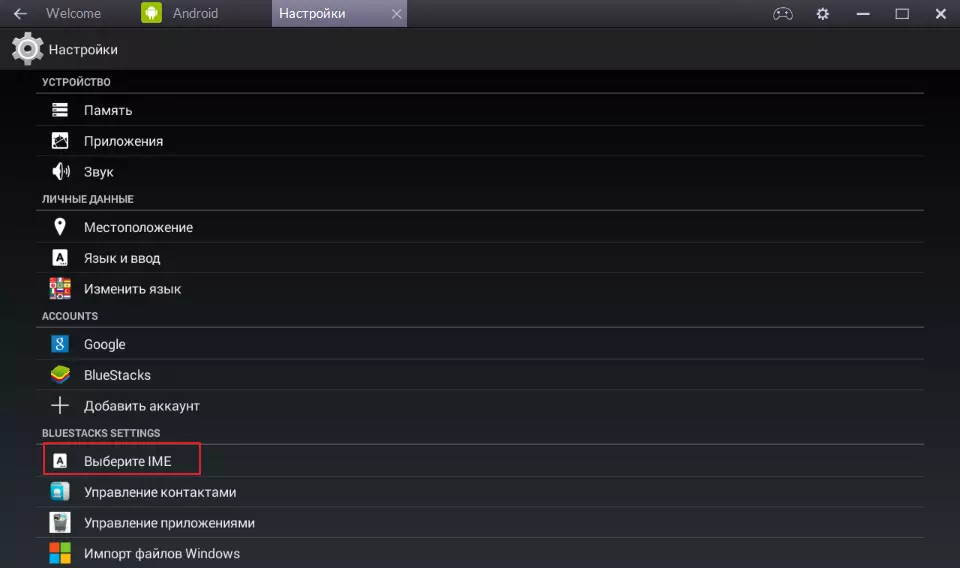
2. Sélectionnez le type de mise en page. "Activer le clavier physique" Nous avons déjà la valeur par défaut, bien que cela ne soit pas affiché dans la liste. Choisissez la deuxième option "Allumez le clavier à l'écran".

Allons maintenant au champ de recherche et essayons d'écrire quelque chose. Lors de l'installation du curseur dans ce champ, le clavier Android standard est affiché au bas de la fenêtre. Je pense qu'il n'y aura pas de problèmes de commutation entre les langues.

Dernière option "Sélectionnez l'Android par défaut IME" À ce stade, le clavier est configuré. En appuyant deux fois sur "Sélectionnez l'Android par défaut IME" , nous voyons le champ "Définition des méthodes d'entrée" . Allez dans la fenêtre Paramètres du clavier.

Dans cette section, vous pouvez choisir n'importe quelle langue de l'émulateur disponible dans l'émulateur et les ajouter à la mise en page. Pour ce faire, allez à la section "Au jeu Traduit 2 clavier".

Tout est prêt. Nous pouvons vérifier.
